如何使用Docker轻松部署Java应用程序

Docker是一个开源的容器化平台,它可以轻松的将应用程序打包成一个独立、可移植的容器,方便进行部署、测试和运维。在Java应用程序方面,使用Docker可以大大简化部署、环境配置和运维的难度。本文将介绍如何使用Docker轻松部署Java应用程序。
一. 准备工作
1. 安装Docker
在开始使用Docker之前,需要先安装Docker引擎。可以按照官方文档的指引安装:
https://docs.docker.com/engine/install/
2. 编写Dockerfile
在使用Docker部署Java应用程序之前,需要编写一个Dockerfile文件。Dockerfile是一个文本文件,其中包含了一系列指令,用于构建Docker镜像。具体内容可以参考以下示例:
FROM openjdk:8-jre-alpineWORKDIR /appCOPY target/*.jar /app/app.jarEXPOSE 8080CMD ["java", "-jar", "/app/app.jar"]以上Dockerfile的解释如下:
- FROM:指定基础镜像,这里使用了OpenJDK 8的JRE版本。
- WORKDIR:设置工作目录。
- COPY:将本地文件复制到容器内。
- EXPOSE:声明应用程序监听的端口号。
- CMD:指定容器启动命令。
以上示例假设应用程序已经打包成一个可执行的JAR文件,因此将target/*.jar复制到容器内,并设置了应用程序监听的端口号为8080。
二. 构建Docker镜像
在完成Dockerfile的编写后,可以使用以下命令构建Docker镜像:
docker build -t my-java-app .其中,-t用于指定镜像名称和版本号,.表示当前目录下的Dockerfile文件。
三. 运行Docker容器
在完成Docker镜像的构建后,可以使用以下命令运行Docker容器:
docker run -d -p 8080:8080 my-java-app其中,-d用于指定容器在后台运行,-p用于指定容器的端口映射,my-java-app为之前构建的镜像名称。
四. 验证应用程序
在完成Docker容器的启动后,可以通过浏览器访问http://localhost:8080来验证应用程序是否成功运行。
总结
本文介绍了如何使用Docker轻松部署Java应用程序。通过编写Dockerfile、构建Docker镜像和运行Docker容器三个步骤,可以将Java应用程序打包成一个独立、可移植的容器,并且方便进行部署、测试和运维。
以上就是IT培训机构千锋教育提供的相关内容,如果您有web前端培训,鸿蒙开发培训,python培训,linux培训,java培训,UI设计培训等需求,欢迎随时联系千锋教育。




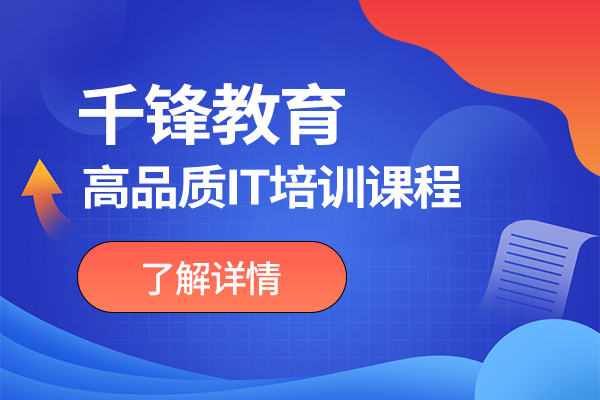
















 京公网安备 11010802030320号
京公网安备 11010802030320号